Najlepsze aplikacje do klonowania aplikacji na iPhonea w celu uruchomienia wielu kont | Nie jest wymagany jailbreak

Dowiedz się, jak sklonować aplikacje na iPhone
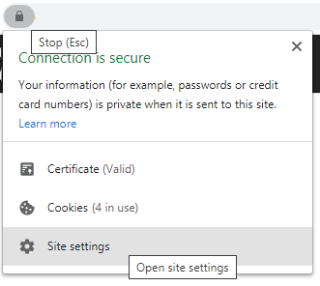
Ostrzeżenie : jeśli kiedykolwiek pojawi się komunikat, że „ Ta witryna wymaga do działania programu Flash Player. Kliknij tutaj, aby zainstalować Flash Player teraz ”, Nie klikaj tego linku, ponieważ istnieje duże prawdopodobieństwo, że może pobrać złośliwe oprogramowanie na twój system. Czytaj dalej, aby dowiedzieć się więcej o Flash Playerze i jak włączyć już istniejący Flash w przeglądarce.

Flash Player firmy Adobe był najczęściej używaną wtyczką wszech czasów, ponieważ był wymagany na wszystkich stronach internetowych na całym świecie do odtwarzania treści audio/wideo w większości witryn. Nie byłoby zaskoczeniem, gdybym powiedział, że do 2015 roku YouTube wymagał od swoich widzów zainstalowania odtwarzacza flash do odtwarzania filmów. Jednak ze względu na pewne zidentyfikowane problemy z bezpieczeństwem wiele stron internetowych zaczęło szukać alternatywy, której niestety nie było. Ale jak mówią „Potrzeba jest matką wynalazczości” i ta potrzeba alternatywy dała początek HTML 5, który szybko został przyjęty przez wszystkie serwisy do wyświetlania treści multimedialnych.
Ale to nie znaczy, że nie będziesz już potrzebował wtyczki Flash. Istnieje wiele witryn, które nadal są projektowane przy użyciu Flash Playera jako wyświetlacza treści, a to oznacza, że będziesz musiał włączyć wtyczkę Flash w swojej przeglądarce, jeśli chcesz poprawnie wyświetlić tę konkretną witrynę.
Słowo ostrzeżenia : wiele przeglądarek powstrzymało się od używania programu Adobe Flash Player z powodu problemów z bezpieczeństwem i chociaż niektóre całkowicie zabroniły jego używania, inne domyślnie wyłączają wtyczkę Flash Player. Sugeruję włączenie Flash Playera tylko wtedy, gdy jest to absolutnie konieczne, aby wyświetlić nieuniknioną zawartość na stronie internetowej.
Przeczytaj także: Jak pobierać gry online Flash, aby grać w trybie offline?
Jak włączyć Flash Player w przeglądarce Chrome dla określonej witryny?
Włączenie Flash Playera w przeglądarce Chrome jest łatwe, ponieważ ta wtyczka jest preinstalowana w przeglądarce Chrome, ale domyślnie pozostaje wyłączona. Nie zaleca się ciągłego włączania tej wtyczki i można ją aktywować dla niektórych określonych witryn. Oto kroki, które umożliwiłyby Flash Player w Chrome:
Krok 1 . Otwórz przeglądarkę Google Chrome i przejdź do witryny, która wymaga Flash Playera.
Krok 2 . Zwróć uwagę na ikonę kłódki na pasku adresu przed adresem URL witryny.
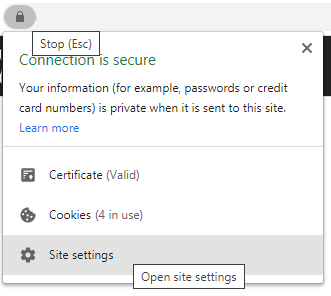
Krok 3 . Następnie kliknij Ustawienia witryny i otworzy się nowa karta.
Krok 4 . Teraz przewiń w dół, aby znaleźć opcję Flash w obszarze Uprawnienia.
Krok 5 . Kliknij menu rozwijane znajdujące się po prawej stronie obok Flasha i kliknij Zezwól.
Krok 6 . Załaduj ponownie stronę, naciskając klawisz F5 na klawiaturze, a zaobserwujesz określone zmiany w witrynie, jeśli zawierała zawartość przy użyciu Flash.
Uwaga : nie zawracaj sobie głowy blokowaniem Flasha, ponieważ zostanie on automatycznie wyłączony po zamknięciu Chrome.
Przeczytaj także: Kroki pobierania osadzonych plików Flash za pośrednictwem przeglądarki
Jak włączyć Flash Player w Microsoft Edge dla określonej witryny?
Nowy Microsoft Edge obalił Firefoksa, stając się drugą najpopularniejszą przeglądarką używaną. Może wkrótce wyprzedzić Chrome na najwyższej pozycji. Jeśli nie korzystałeś z nowego Edge'a, sugeruję natychmiastowe wypróbowanie. Ale dla tych, którzy go używają, oto kroki, aby włączyć Flash Player w Microsoft Edge:
Krok 1. Otwórz przeglądarkę Microsoft Edge i kliknij trzy kropki znajdujące się w prawym rogu.
Krok 2 . Z menu kliknij Ustawienia.
Krok 3 . Po otwarciu karty ustawień kliknij Uprawnienia witryny w menu po lewej stronie.
Krok 4 . Wyszukaj Adobe Flash i kliknij strzałkę po prawej stronie.
Krok 5 . Teraz włącz przycisk przełączania w prawo, aby włączyć monit flashowania.
Uwaga : Flash będzie zawsze domyślnie wyłączony. Ale będziesz mógł go włączyć dla dowolnej konkretnej witryny, klikając ikonę kłódki.
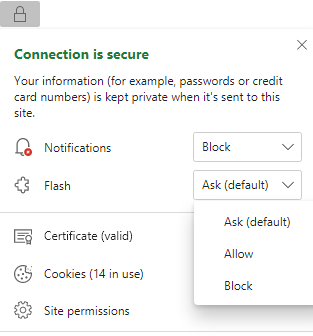
Przeczytaj także: Oto poprawka na awarię Flash Shockwave Flash w przeglądarce Chrome
Jak włączyć Flash Player w Firefoksie dla określonej witryny?
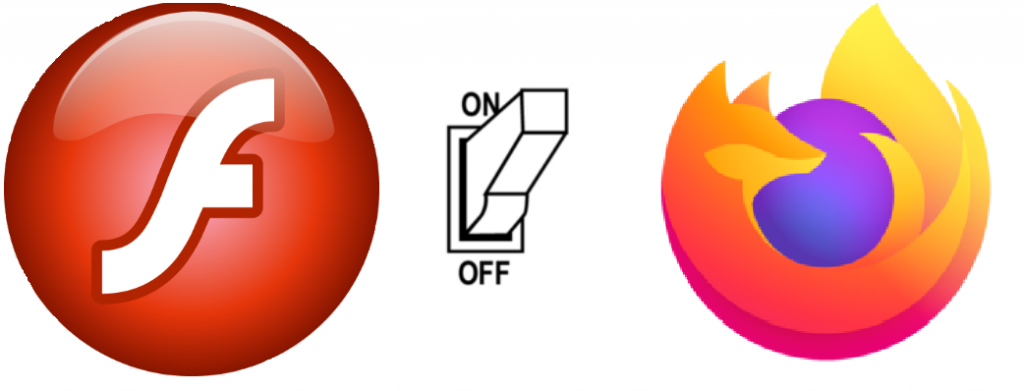
Ostatnią przeglądarką na naszej dzisiejszej liście jest Mozilla Firefox, a włączenie odtwarzacza flash w Firefoksie jest tak proste, jak dwie poprzednie omówione przeglądarki:
Krok 1. Otwórz przeglądarkę Mozilla Firefox i kliknij menu hamburgera w prawym górnym rogu.
Krok 2. Z listy menu wybierz Dodatki lub możesz nacisnąć CTRL + Shift + A na klawiaturze. Otworzy się nowa karta.
Krok 3 . Następnie kliknij Wtyczki z menu po lewej stronie.
Krok 4. Następnie kliknij Shockwave Flash, a następnie kliknij trzy kropki w prawym górnym rogu sekcji Shockwave Flash.
Krok 5. Wybierz Poproś o aktywację.
Krok 6. Teraz podczas przeglądania kliknij przycisk blokady znajdujący się po lewej stronie paska adresu u góry i wybierz, aby aktywować Flash.
Uwaga : opcja Flash będzie widoczna tylko wtedy, gdy witryna korzysta z Flasha.
Przeczytaj także: Jak naprawić Adobe Flash, który nie działa w Internet Explorerze?
Niektóre z najczęstszych pytań o Adobe Flash Player
Czy mogę włączyć Adobe Flash Player w Safari?
Nie, firma Apple zawsze wykazywała największą troskę, jeśli chodzi o bezpieczeństwo, i od tego czasu na stałe wyłączył Flash Playera, odkąd pojawiły się informacje, że intruzi mogą używać Flasha do infiltracji komputerów.
Czy Adobe Flash Player jest bezpieczny?
Adobe Flash Player ma podobno wiele błędów, które czynią go podatnym na ataki hakerów. Wszystkie główne przeglądarki, takie jak Chrome, Firefox i Edge, domyślnie wyłączają odtwarzacz Flash i aktywują go tylko wtedy, gdy użytkownik zdecyduje. Jeśli odwiedzasz zaufaną witrynę, która używa Flasha, możesz włączyć Flash zgodnie z krokami opisanymi powyżej. Nie ma w tym niebezpieczeństwa. Jedyny problem pojawia się, gdy przeglądasz losowe strony internetowe z dozwolonym Flashem, co może zagrozić Twojemu komputerowi tylko wtedy, gdy odwiedzana strona internetowa ma złośliwe zamiary. Ponadto wsparcie dla Flasha zakończy się do grudnia 2020 roku tego roku.
Czy mogę zainstalować Adobe Flash Player na moim komputerze?
Nie, Adobe Flash Player nie jest oprogramowaniem, ale wtyczką/dodatkiem/rozszerzeniem przeglądarki. Nie można go zainstalować na komputerze, ale można go dodać tylko w przeglądarce.
Jak zainstalować Flash Player w mojej przeglądarce?
Jak wspomniano wcześniej, większość przeglądarek ma zainstalowaną wtyczkę Flash, ale domyślnie jest wyłączona. Jeśli zobaczysz komunikat o błędzie informujący, że nie masz zainstalowanego Flash Playera, włącz Flash Playera, jak opisano powyżej. Jeśli okaże się, że został usunięty z przeglądarki, odwiedź oficjalną witrynę Adobe, aby go zainstalować.
Pobierz Flash Player (oficjalna strona internetowa)
Co się stanie w 2021 roku, po zakończeniu obsługi Flasha?
Większość witryn zaktualizowała zawartość multimedialną z Flasha do HTML5 i CSS3, a wiele innych podąża za nimi. Rozpoczęło się ostateczne odliczanie do grudnia 2020 r., a użytkownicy Flasha mają wystarczająco dużo czasu, aby przejść na HTML5, a nawet na Adobe Animate, który jest podobny do flasha, ale z większą liczbą opcji i bezpieczeństwa.
Czy włączyłeś Flash Player w Chrome, Firefox i Edge?
Czasami widzieć to nie wierzyć , zwłaszcza gdy zostaniesz poproszony o zainstalowanie Flash Playera, który jest już obecny w twoim systemie. Musisz włączyć Flash Playera w Chrome lub dowolnej innej przeglądarce i ponownie załadować witrynę. Mam nadzieję, że ten przewodnik pomoże zezwolić na Flash w Twojej przeglądarce, ale jeśli masz więcej wątpliwości, możesz zadać to pytanie w sekcji komentarzy poniżej, a ja skontaktuję się z Tobą z idealnym rozwiązaniem.
Śledź nas w mediach społecznościowych – Facebook i YouTube . Regularnie publikujemy porady i wskazówki wraz z rozwiązaniami typowych problemów związanych z technologią. Zapisz się do naszego newslettera, aby otrzymywać regularne aktualizacje ze świata technologii.
Dowiedz się, jak sklonować aplikacje na iPhone
Dowiedz się, jak skutecznie przetestować kamerę w Microsoft Teams. Odkryj metody, które zapewnią doskonałą jakość obrazu podczas spotkań online.
Jak naprawić niedziałający mikrofon Microsoft Teams? Sprawdź nasze sprawdzone metody, aby rozwiązać problem z mikrofonem w Microsoft Teams.
Jeśli masz dużo duplikatów zdjęć w Zdjęciach Google, sprawdź te cztery skuteczne metody ich usuwania i optymalizacji przestrzeni.
Chcesz zobaczyć wspólnych znajomych na Snapchacie? Oto, jak to zrobić skutecznie, aby zapewnić znaczące interakcje.
Aby zarchiwizować swoje e-maile w Gmailu, utwórz konkretną etykietę, a następnie użyj jej do utworzenia filtra, który zastosuje tę etykietę do zestawu e-maili.
Czy Netflix ciągle Cię wylogowuje? Sprawdź przyczyny oraz 7 skutecznych sposobów na naprawienie tego problemu na dowolnym urządzeniu.
Jak zmienić płeć na Facebooku? Poznaj wszystkie dostępne opcje i kroki, które należy wykonać, aby zaktualizować profil na Facebooku.
Dowiedz się, jak ustawić wiadomość o nieobecności w Microsoft Teams, aby informować innych o swojej niedostępności. Krok po kroku guide dostępny teraz!
Dowiedz się, jak wyłączyć Adblock w Chrome i innych przeglądarkach internetowych, aby móc korzystać z wartościowych ofert reklamowych.








